Android 7.0 направи значителни промени в функциите и потребителския интерфейс на известията. Известията в Android 7.0 вече са групирани по приложението, от което са. Това премахна дългия списък с известия, които току-що запълниха панела с известия. Добавена е функция за бърз отговор, така че потребителите да могат да отговарят на съобщения и имейли от известие и бяха въведени нива на приоритет, за да не ви прекъсват неважните известия. Нивата на приоритет за известия е експериментална функция и изглежда работи добре. Ако не искате да използвате експериментална функция за управление на известия, можете вместо това да използвате безшумни известия. Безшумните известия се задават за всяко приложение. Безшумното известие няма да издава звук, няма да вибрира и не може да се види. Ето как да настроите приложение да доставя безшумни известия.
Има два начина за задаване на безшумни известия.
Съдържание
Чрез уведомление за приложение
Когато приложение ви изпрати известие, отворете панела за известия и докоснете и задръжте известието. Той ще се промени, за да разкрие допълнителни настройки за управление на известието. Ще видите три опции; показвайте известията безшумно, блокирайте всички известия и не заглушавайте или блокирайте.
Изберете „Показване на известията безшумно“ и всички известия, изпратени от приложението, вече няма да издават звук или да вибрират вашето устройство.
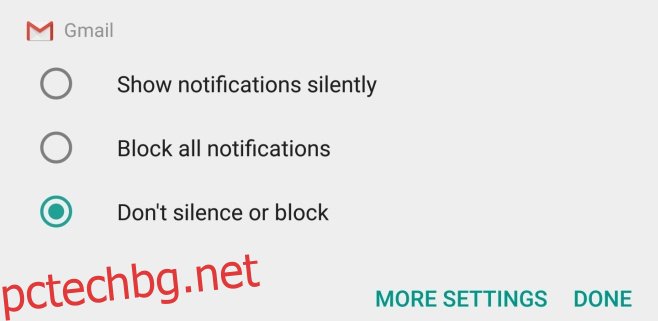
Чрез настройките на приложението
Отворете приложението Настройки и докоснете Известия. Превъртете надолу до приложението, за което искате да получавате безшумни известия, и го докоснете. На екрана с настройките за известия на приложението ще видите три опции; Блокирайте всички, покажете безшумно и отменете „Не безпокойте“. Активирайте опцията Покажи тихо и приложението ще изпраща известия безшумно.
Как се появяват безшумните известия?
Безшумно известие все още ще се показва в лентата на състоянието чрез иконата на приложението, те все още ще се показват на заключения екран и в панела за известия. Устройството няма да ви предупреди по никакъв начин, когато има ново известие.
